Kalau dulu fungsi email sebagian besar biasanya digunakan untuk berkirim pesan. Istilahnya, email adalah surat elektronik yang menggunakan media internet. Namun setelah teknologi berkembang pesat, email banyak yang dipakai untuk masuk dan mendaftar sosial media seperti instagram, facebook dan lain-lain. Maka dari itu sekarang banyak sekali yang pengen daftar gmail indonesia.
Kenapa kok gmail? Yup, karena jika membuat email di gmail, fungsinya sangat banyak, dan tentu kita juga akan mendaptkan banyak keuntungan. Salah satunya ialah kita bisa secara otomastis memiliki akun produk google lainya seperti youtube, google drive, google maph, play store, dan masih banyak lagi produk google yang bisa kita akses.
Lalu, bagaimana daftar email gmail lewat hp? Sangat mudah. Karena jika anda memakai hp android maka pembuatan email gmail semakin mudah. Di panduan ini nantinya akan saya membimbing anda membuat email gmail lewat hp android. Sekarang sebaiknya langsung saja kita simak langkah-langkah cara membuat gmail di hp, berikut panduannya.
Tata cara membuat email gmail lewat hp android lengkap
1. Masuk menu pengaturan/ setting lalu cari gambar yang bertuliskan Google dan silahkan anda klik.
2. Di halaman ini, lanjutkan dengan klik "Atau buat akun baru".
3. Buatlah nama pengguna akun google. Silahkan di isi dengan nama depan dan nama belakang di kolom ini. Lalu klik "Berikutnya".
4. Isi tanggal, bulan, lahir dan jenis kelamin anda di halaman ini. Kalau sudah, klik "Berikutnya".
5. Buatlah alamat email, contohnya langkahcaramembuatakun@gmail.com. Jika sudah, tekan "Berikutnya".
6. Sekarang, buatlah kata sandi atau password yang unik namun gampang di ingat. Kalau sudah klik "Berikutnya".
7. Di halaman ini, anda akan di suruh memasukkan nomor telepon. Silahkan masukkan nomor telepon anda yang selalu aktif. Kemudian klik "Berikutnya".
8. Akan ada pesan masuk ke sms anda. Pesan tersebut berisi kode verifikasi dari google. Silahkan klik "verifikasi".
9. Disini akan tampil keterangan Privasi dan Persyaratan, sebaiknya anda klik saja "Saya setuju".
10. Proses pembuatan email gmail hampir selesai. Sekarang klik "Berikutnya".
11. Akan muncul halaman "Siapkan info pembayaran". Sebaiknya anda lewati saja karena ini hanya untuk membeli aplikasi berbayar. Pilih "Lain kali" lalu klik "Lanjutkan".
12. Selesai!
***
Proses pembuatan email gmail sudah selesai. Yang harus anda ingat ialah alamat email dan password email gmail yang sudah anda buat tadi. Karena alamat email dan password tersebut akan dipakai jika anda masuk ke akun google.
Demikianlah panduan buat email lewat hp yang bisa saya sampaikan. Semoga saja artikel ini bisa membantu anda dan tentunya bermanfaat bagi para pembaca. Kalau ada kalimat yang tidak anda mengerti, anda bisa tanya di kolom komentar. Akan saya jawab. Terimakasih!
Kenapa kok gmail? Yup, karena jika membuat email di gmail, fungsinya sangat banyak, dan tentu kita juga akan mendaptkan banyak keuntungan. Salah satunya ialah kita bisa secara otomastis memiliki akun produk google lainya seperti youtube, google drive, google maph, play store, dan masih banyak lagi produk google yang bisa kita akses.
Lalu, bagaimana daftar email gmail lewat hp? Sangat mudah. Karena jika anda memakai hp android maka pembuatan email gmail semakin mudah. Di panduan ini nantinya akan saya membimbing anda membuat email gmail lewat hp android. Sekarang sebaiknya langsung saja kita simak langkah-langkah cara membuat gmail di hp, berikut panduannya.
Tata cara membuat email gmail lewat hp android lengkap
1. Masuk menu pengaturan/ setting lalu cari gambar yang bertuliskan Google dan silahkan anda klik.
2. Di halaman ini, lanjutkan dengan klik "Atau buat akun baru".
3. Buatlah nama pengguna akun google. Silahkan di isi dengan nama depan dan nama belakang di kolom ini. Lalu klik "Berikutnya".
4. Isi tanggal, bulan, lahir dan jenis kelamin anda di halaman ini. Kalau sudah, klik "Berikutnya".
5. Buatlah alamat email, contohnya langkahcaramembuatakun@gmail.com. Jika sudah, tekan "Berikutnya".
6. Sekarang, buatlah kata sandi atau password yang unik namun gampang di ingat. Kalau sudah klik "Berikutnya".
7. Di halaman ini, anda akan di suruh memasukkan nomor telepon. Silahkan masukkan nomor telepon anda yang selalu aktif. Kemudian klik "Berikutnya".
8. Akan ada pesan masuk ke sms anda. Pesan tersebut berisi kode verifikasi dari google. Silahkan klik "verifikasi".
9. Disini akan tampil keterangan Privasi dan Persyaratan, sebaiknya anda klik saja "Saya setuju".
10. Proses pembuatan email gmail hampir selesai. Sekarang klik "Berikutnya".
11. Akan muncul halaman "Siapkan info pembayaran". Sebaiknya anda lewati saja karena ini hanya untuk membeli aplikasi berbayar. Pilih "Lain kali" lalu klik "Lanjutkan".
12. Selesai!
***
Proses pembuatan email gmail sudah selesai. Yang harus anda ingat ialah alamat email dan password email gmail yang sudah anda buat tadi. Karena alamat email dan password tersebut akan dipakai jika anda masuk ke akun google.
Demikianlah panduan buat email lewat hp yang bisa saya sampaikan. Semoga saja artikel ini bisa membantu anda dan tentunya bermanfaat bagi para pembaca. Kalau ada kalimat yang tidak anda mengerti, anda bisa tanya di kolom komentar. Akan saya jawab. Terimakasih!




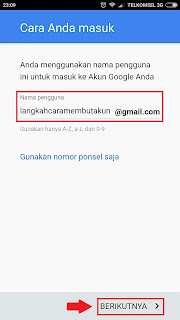




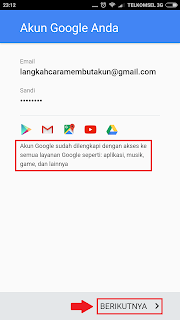
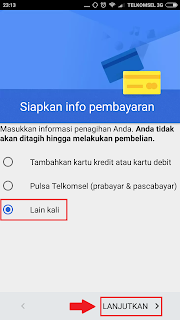
Komentar
Posting Komentar